
MacのTVアプリで視聴を開始する
TVアプリの「ホーム」は、お気に入りの映画、テレビ番組、およびスポーツの視聴を始められる場所です。続きを視聴したり、おすすめやコレクションをブラウズしたり、視聴を開始したりできます。
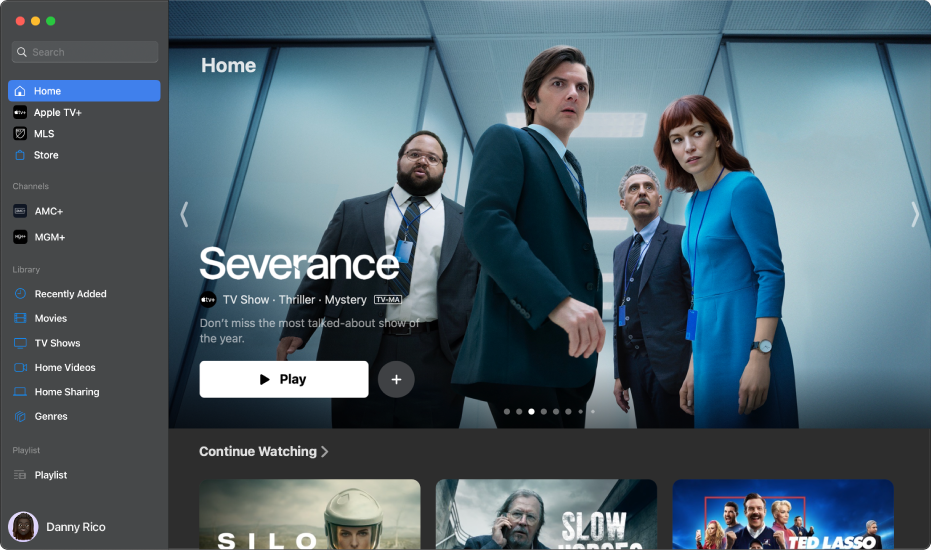
テレビ番組、映画、スポーツイベントを再生する
MacでTVアプリ
 に移動します。
に移動します。サイドバーで「ホーム」をクリックします。
以下のいずれかの操作を行います:
アプリウインドウの上部にある注目の項目をブラウズし、再生ボタンをクリックします(利用可能な場合)。
「続きを観る」行のサムネールの上にポインタを置いてから、
 をクリックして、中断したところからすぐに再開します。
をクリックして、中断したところからすぐに再開します。下にスクロールしてさらに行を表示し、視聴したい項目のサムネールをクリックします。その項目のページが開いたら、再生ボタン(利用可能な場合)をクリックするか、視聴したい特定のエピソードまたは予告編を選択します。
再生ボタンが表示されない場合、視聴するためには、特定のサービスのサブスクリプションに登録するか、項目を購入する必要がある場合があります。その項目がまだ公開されていない場合は、あとで観るためにウォッチリストに追加することができます。
注目の項目、チャンネル、パーソナライズされたおすすめなどをブラウズする
MacでTVアプリ
 に移動します。
に移動します。サイドバーで「ホーム」をクリックします。
以下のいずれかの操作を行います:
アプリウインドウの上部にある注目の項目をブラウズします。
 をクリックすると次の項目に進めます。
をクリックすると次の項目に進めます。チャンネルの行まで下にスクロールしてから、TVアプリに連携済みのチャンネルを表示するか、登録する新しいチャンネルを見つけます。
注記: サブスクリプションに登録するチャンネルはサイドバーにも表示されます。
さらに下にスクロールして、ニューリリース、人気の番組や映画、厳選されたコレクション、パーソナライズされたおすすめなどを表示します。
ヒント: メッセージアプリでほかの人から映画やテレビ番組が共有された場合は、TVアプリの「あなたと共有」行で見つけることができます。送信者の名前とアイコンが映画や番組の横に表示されます。
テレビ番組、映画、スポーツイベント、またはコレクションに関する詳しい情報を表示する
MacでTVアプリ
 に移動します。
に移動します。サイドバーで「ホーム」をクリックします。
以下のいずれかの操作を行います:
アプリウインドウの上部にある注目の項目をブラウズし、いずれかをクリックして視聴方法の情報を表示します。
下にスクロールしてさらに行を表示し、テレビ番組、映画、スポーツイベントをクリックします。
テレビ番組、映画、またはスポーツイベントのページが開いたら、その項目を再生したり(利用可能な場合)、項目を購入またはレンタルしたり、ウォッチリストに追加したり、下にスクロールして特定のエピソード、予告編、関連項目、詳しい情報を表示したりできます。
行のタイトルを1つクリックすると、そのカテゴリ内のすべての項目を表示したり、そのコレクションの詳しい情報を表示したりできます。
ウォッチリストに項目を追加する/削除する
あとで観るためにウォッチリストに追加した映画、テレビ番組、スポーツイベントは、「続きを観る」行とウォッチリスト行に表示されます。
注記: スポーツイベントを追加すると、ライブ放送が始まったときに「続きを観る」行とウォッチリスト行に表示されます。
MacでTVアプリ
 に移動します。
に移動します。以下のいずれかの操作を行います:
ウォッチリストに項目を追加する: TVアプリのどこかにある映画またはテレビ番組のサムネールの上にポインタを移動し、
 をクリックして「ウォッチリストに追加」を選択します。
をクリックして「ウォッチリストに追加」を選択します。ウォッチリストから項目を削除する: 「続きを観る」行またはウォッチリスト行の項目の上にポインタを移動し、
 をクリックしてから、「ウォッチリストから削除」を選択します。
をクリックしてから、「ウォッチリストから削除」を選択します。
ヒント: 映画またはテレビ番組のページを表示している場合は、右上隅にある
 をクリックしてウォッチリストに追加することができます。項目がすでにウォッチリストにある場合は、
をクリックしてウォッチリストに追加することができます。項目がすでにウォッチリストにある場合は、 をクリックして削除できます。
をクリックして削除できます。
映画やテレビ番組を共有する
MacでTVアプリ
 に移動します。
に移動します。サイドバーで「ホーム」をクリックします。
「ホーム」の項目の上にポインタを移動し、
 をクリックして、「番組を共有」、「エピソードを共有」、または「映画を共有」を選択してから、共有オプションを選択します。
をクリックして、「番組を共有」、「エピソードを共有」、または「映画を共有」を選択してから、共有オプションを選択します。